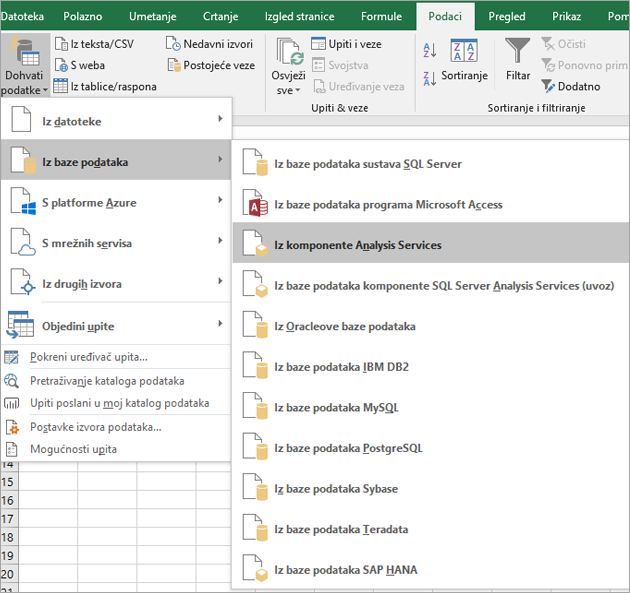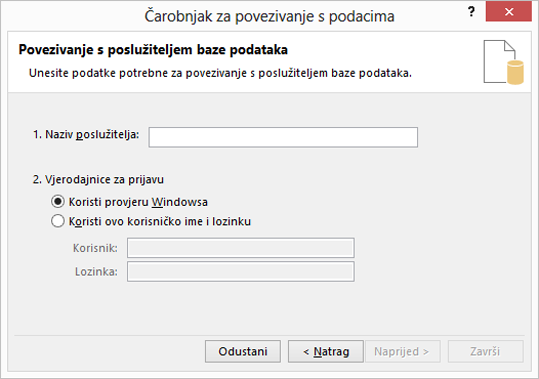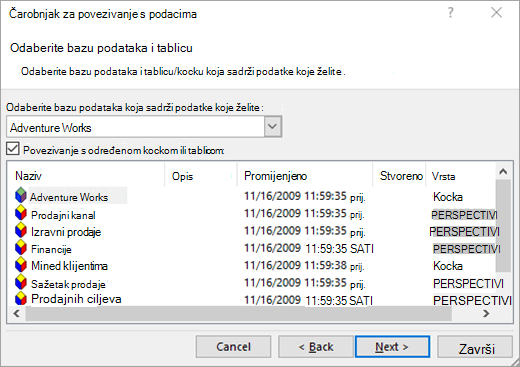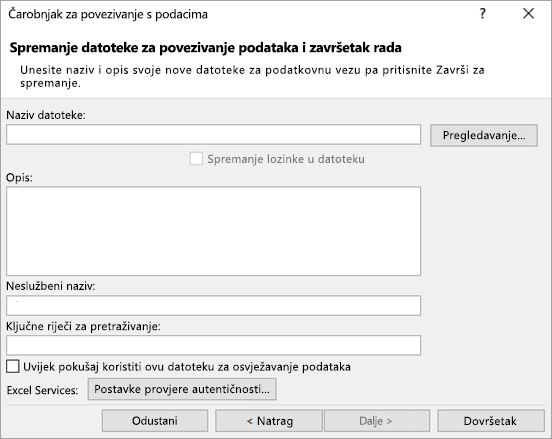Napomena: Ovaj je članak ispunio svoj zadatak i uskoro će se ukloniti. Da bismo spriječili pojavljivanje poruke „Stranica nije pronađena”, uklonit ćemo veze za koje znamo da postoje. Ako ste stvorili veze na tu stranicu, uklonite ih da bi sve funkcioniralo.
Da biste se povezali s OLAP (Online Analytical Processing) bazom podataka, koristite datoteku podatkovne veze sustava Office (.odc).
-
Na kartici Podaci odaberite Dohvati podatke > iz baze podataka > Iz komponente Analysis Services.
Napomena: Ako koristite Excel 2013, 2010 ili 2007, na kartici Podaci u grupi Dohvaćanje vanjskih podataka odaberite Iz drugih izvora >Iz komponente Analysis Services.
Pokreće se čarobnjak za povezivanje s podacima. Ovaj čarobnjak ima tri zaslona.
-
U tekstni okvir Naziv poslužitelja upišite naziv OLAP poslužitelja.
Napomena: Da biste odredili datoteka izvanmrežne kocke, upišite cijeli put datoteke, naziv datoteke i nastavak. Dodatne informacije o stvaranju izvanmrežnih datoteka kocke potražite u članku Stvaranje izvanmrežne datoteke kocke iz baze podataka OLAP poslužitelja.
-
U odjeljku Vjerodajnice za prijavu učinite nešto od sljedećeg:
-
Da biste koristili trenutno korisničko ime i lozinku za Windows, kliknite Koristi provjeru autentičnosti u sustavu Windows.
-
Da biste unijeli korisničko ime i lozinku baze podataka, kliknite Koristi sljedeće korisničko ime i lozinku , a zatim unesite korisničko ime i lozinku u odgovarajuće tekstne okvire Korisničko ime i Lozinka .
Napomena o sigurnosti:
-
Koristite jaku lozinku u kojoj ćete kombinirati velika i mala slova, brojeve i simbole. U slabim se lozinkama ti elementi ne kombiniraju. Primjerice, Y6dh!et5 jaka je lozinka, a House27 slaba je lozinka. Lozinke moraju sadržavati 8 ili više znakova. Najbolje bi bilo koristiti pristupni izraz koji sadrži 14 ili više znakova.
-
Najvažnije je da lozinku zapamtite. Ako je zaboravite, Microsoft vam je ne može vratiti. Lozinke koje zapisujete pohranite na zaštićeno mjesto dalje od informacija koje štite.
-
-
-
Kliknite Dalje da biste prešli na sljedeći zaslon čarobnjaka
-
U odjeljku Odabir baze podataka koja sadrži željene podatke odaberite bazu podataka.
-
Da biste se povezali s određenom kocka u bazi podataka, provjerite je li odabrano Povezivanje s određenom kockom ili tablicom, a zatim na popisu odaberite kocku.
-
Kliknite Dalje da biste prešli na sljedeći zaslon čarobnjaka,
-
Ako želite, u tekstnom okviru Naziv datoteke izmijenite zadani naziv datoteke. Kliknite Pregledaj da biste promijenili zadano mjesto datoteke ili provjerili ima li postojećih naziva datoteka.
-
Ako želite, u tekstne okvire Opis, Neslužbeni naziv i Ključne riječi za pretraživanje upišite opisdatoteke, neslužbeni naziv i uobičajene riječi za pretraživanje.
-
Da biste bili sigurni da se datoteka veze uvijek koristi prilikom osvježavanja zaokretne tablice, kliknite Uvijek pokušaj koristiti ovu datoteku za osvježavanje podataka. Taj potvrdni okvir jamči da će sve radne knjige koje koriste tu datoteku veze uvijek koristiti ažuriranja datoteke veze.
-
Da biste odredili kako se zaokretnoj tablici pristupa ako je radna knjiga spremljena u Excel Services i otvori se pomoću programa Excel Services, kliknite Postavke provjere autentičnosti, a zatim odaberite jednu od sljedećih mogućnosti za prijavu u izvor podataka:
-
Provjera autentičnosti u sustavu Windows Tu mogućnost odaberite da biste koristili korisničko ime i lozinku trenutnog korisnika sustava Windows. To je sigurnija metoda, ali može utjecati na performanse kada postoji mnogo korisnika.
-
SSO Tu mogućnost odaberite da biste Jedinstvena prijava, a zatim u tekstni okvir SSO ID unesite odgovarajući identifikacijski niz. Administrator web-mjesta može konfigurirati web-mjesto sustava SharePoint tako da koristi Jedinstvena prijava bazu podataka u koju je moguće pohraniti korisničko ime i lozinku. Ta metoda može biti najučinkovitija kada postoji mnogo korisnika.
-
Nema Tu mogućnost odaberite da biste korisničko ime i lozinku spremili u datoteku veze.
Napomena o sigurnosti: Izbjegavajte spremanje podataka za prijavu prilikom povezivanja s izvorima podataka. Ti se podaci mogu pohraniti kao običan tekst, a zlonamjerni korisnik može pristupiti informacijama radi ugrožavanja sigurnosti izvora podataka.
Napomena: Postavku provjere autentičnosti koristi samo Excel Services, a ne i Microsoft Office Excel. Ako želite osigurati pristup istim podacima bez obzira na to otvarate li radnu knjigu u programu Excel ili Excel Services, provjerite je li postavka provjere autentičnosti u programu Excel jednaka.
-
-
Kliknite U redu.
-
Kliknite Završi da biste zatvorili čarobnjak za povezivanje s podacima.
Pojavit će se dijaloški okvir Uvoz podataka.
-
U odjeljku Odaberite način prikaza tih podataka u radnoj knjizi učinite nešto od sljedećeg:
-
Da biste stvorili samo izvješće zaokretne tablice, kliknite Izvješće zaokretne tablice.
-
Da biste stvorili izvješće zaokretne tablice i izvješće zaokretnog grafikona, kliknite Zaokretni grafikon i Izvješće zaokretne tablice.
-
Da biste odabranu vezu spremili u radnu knjigu za kasnije korištenje, kliknite Samo stvori vezu. Taj potvrdni okvir jamči da će se veza koristiti pomoću formula koje sadrže funkcije kocke koje stvorite i da ne želite stvoriti izvješće zaokretne tablice.
-
-
U odjeljku Gdje želite smještati podatke? učinite nešto od sljedećeg:
-
Da biste izvješće zaokretne tablice ili zaokretnog grafikona pisali na postojeći radni list, odaberite Postojeći radni list, a zatim upišite prvu ćeliju u raspon ćelija u koje želite pronaći izvješće zaokretne tablice.
Možete i kliknuti Sažmi dijaloški
-
-
Da biste izvješće zaokretne tablice stvorili na novi radni list počevši od ćelije A1, kliknite Novi radni list.
-
Ako želite, svojstva veze možete promijeniti klikom na Svojstva, unosom promjena u dijaloškom okviru Svojstva veze, a zatim klikom na U redu. Dodatne informacije potražite u članku Svojstva veze.
Savjet: Kada koristite radnu knjigu povezanu s bazom podataka sustava SQL Server Analysis Services, možda će vam biti potrebne dodatne informacije da biste odgovorili na određena pitanja o proizvodu, kao što su referentne informacije o višedimenzionalnim izrazima (MDX) ili postupci konfiguracije za OLAP poslužitelj analitičke obrade na mreži.